
Задания по теме:
-
Введите параметры автозамены:
-
В
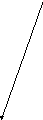 ыполните
команду Кнопка «Office»
- Параметры Word
–
ыполните
команду Кнопка «Office»
- Параметры Word
–
-
Правописание – Параметры автозамены.
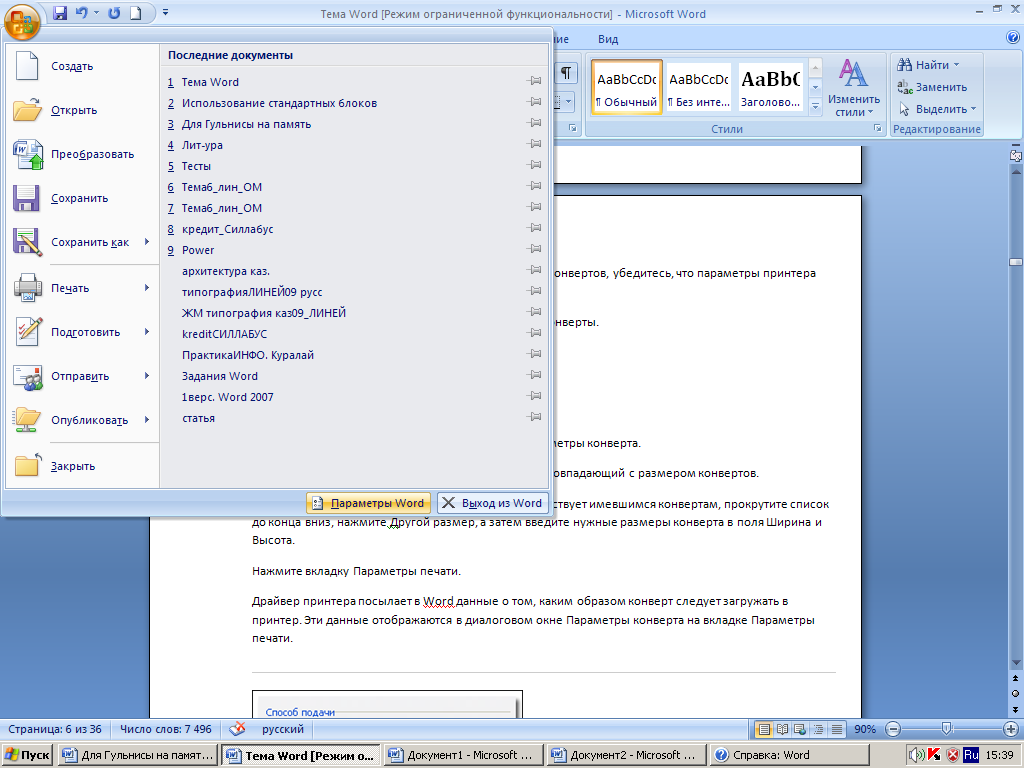
-
Наберите слово с опечаткой в текстовом поле заменить.
-
Напечатайте верный вариант в текстовом поле на.
-
Щелкните по кнопке Добавить.
-
Нажмите ОК.
-
-
Настройте автоматическое присваивание особого форматирования:
-
Слово или сочетание символов отформатируйте должным образом (т.е. наберите слово, выделите курсивом и.т.д.)
-
Скопируйте, вставьте в поле на диалогового окна автозамена.
-
Включите опцию Форматированный текст.
-
Щелкните по кнопке Добавить.
-
-
Вставьте специальные символы:
-
Поместите мерцающий курсор в точку, куда следует ввести символ.
-
Выполните команду Вставка – Символ – Другие символы.
-

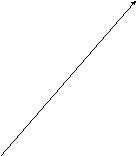
-
На вкладке Символы появившегося диалогового окна раскройте список шрифтов и выберите пункт Wingdings.
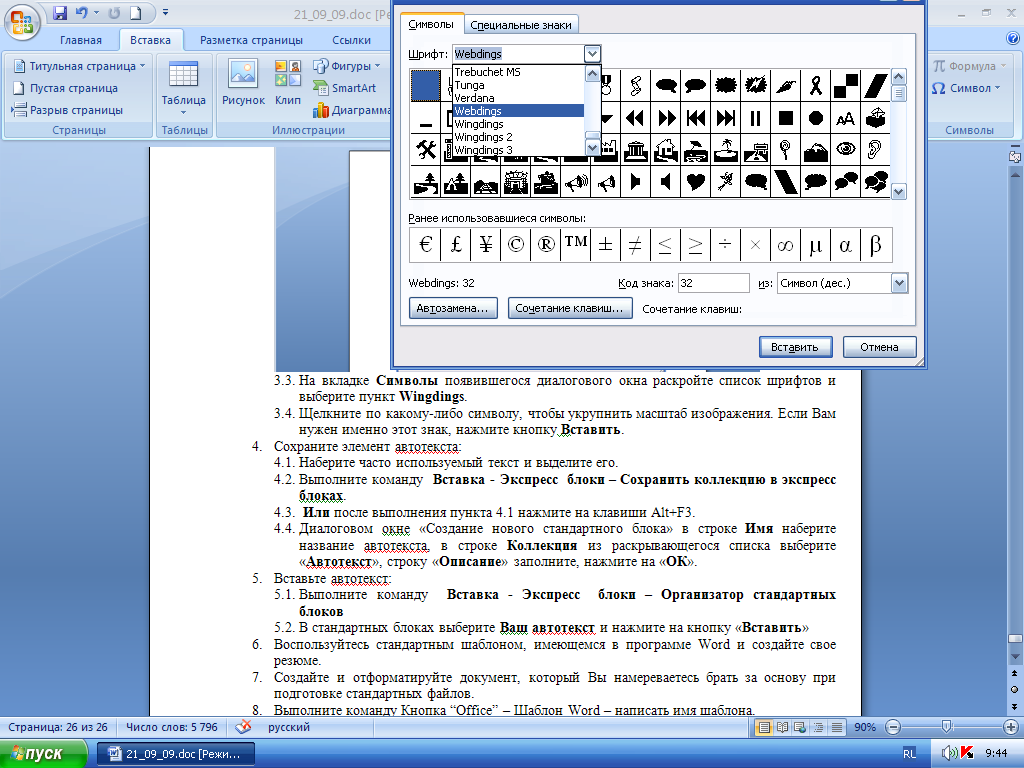


-
Щелкните по какому-либо символу, чтобы укрупнить масштаб изображения. Если Вам нужен именно этот знак, нажмите кнопку Вставить.
-
Сохраните элемент автотекста:
-
Наберите часто используемый текст и выделите его.
-
Выполните команду Вставка - Экспресс блоки – Сохранить коллекцию в экспресс блоках(см.стр.17-24).
-
Или после выполнения пункта 4.1 нажмите на клавиши Alt+F3.
-
Диалоговом окне «Создание нового стандартного блока» в строке Имя наберите название автотекста, в строке Коллекция из раскрывающегося списка выберите «Автотекст», строку «Описание» заполните, нажмите на «ОК».
-
-
Вставьте автотекст:
-
Выполните команду Вставка - Экспресс блоки – Организатор стандартных блоков
-
В стандартных блоках выберите Ваш автотекст и нажмите на кнопку «Вставить»
-
-
Воспользуйтесь стандартным шаблоном, имеющемся в программе Word и создайте свое резюме, а также современное письмо.
-
Создайте и отформатируйте документ, который Вы намереваетесь брать за основу при подготовке стандартных файлов.
-
В

 ыполните
команду Кнопка “Office”
– Создать-Шаблон Word
– написать имя шаблона.
ыполните
команду Кнопка “Office”
– Создать-Шаблон Word
– написать имя шаблона.

-
Установите параметры автосохранения документа: автосохранение каждые 10 минут.
-
Создайте бланки писем путем слияния документов.
